Exchange Server 2013部署系列之五:在Windows8上部署管理工具
2013-04-28 18:24
435 查看
部署完exchange server 2013之后,为了便于管理,我们可以选择在Windows8上面安装exchange server 2013相关的管理工具,在安装管理工具前,同样需要进行先决条件的准备工作,我们需要在Windows8上安装如下的Windows角色: 1)IIs元数据兼容性 2)IIs6管理控制台 3)Windows-identity-foundation 如图所示。 [/url" target=_blank> [url=>
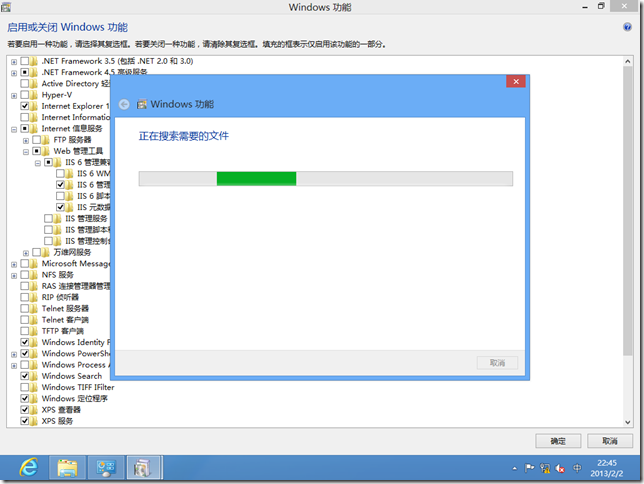
Server 2013部署系列之五:在Windows8上部署管理工具" /> http://img1.51cto.com/attachment/201302/27/639838_1361929260cosY.png[/img]
Server 2013部署系列之五:在Windows8上部署管理工具" /> http://img1.51cto.com/attachment/201302/27/639838_1361929260N5Mt.png[/img]
Server 2013部署系列之五:在Windows8上部署管理工具" /> 安装完成后,下面我们来运行exchange server 2013的安装程序,进行管理工具的安装,首先打开安装向导,选择不检查更新,如图。 http://img1.51cto.com/attachment/201302/27/639838_1361929261ZB2h.png[/img]
Server 2013部署系列之五:在Windows8上部署管理工具" /> 开始拷贝安装文件,如图。 http://img1.51cto.com/attachment/201302/27/639838_1361929262ojQp.png[/img]
Server 2013部署系列之五:在Windows8上部署管理工具" /> 进行安装前的初始化设置,如图。 http://img1.51cto.com/attachment/201302/27/639838_1361929262ch0g.png[/img]
Server 2013部署系列之五:在Windows8上部署管理工具" /> 在产品介绍页面,选择next,如图。 http://img1.51cto.com/attachment/201302/27/639838_1361929263vOsW.png[/img]
Server 2013部署系列之五:在Windows8上部署管理工具" /> 同意许可协议,如图。 http://img1.51cto.com/attachment/201302/27/639838_1361929263d2IY.png[/img]
Server 2013部署系列之五:在Windows8上部署管理工具" /> 不使用推荐设置,如图。 http://img1.51cto.com/attachment/201302/27/639838_1361929264rmpH.png[/img]
Server 2013部署系列之五:在Windows8上部署管理工具" /> 在选择服务器角色界面,保持默认,默认会勾选management tools,如图。 http://img1.51cto.com/attachment/201302/27/639838_1361929265yiZJ.png[/img]
Server 2013部署系列之五:在Windows8上部署管理工具" /> 安装位置保持默认,如图。 http://img1.51cto.com/attachment/201302/27/639838_1361929265csUb.png[/img]
Server 2013部署系列之五:在Windows8上部署管理工具" /> readiness checks检查通过后,可以进入安装过程,如图。 http://img1.51cto.com/attachment/201302/27/639838_1361929266AllH.png[/img]
Server 2013部署系列之五:在Windows8上部署管理工具" /> 安装总共需要8个步骤,如图。 [/url" target=_blank> [url=> 2013部署系列之五:在Windows8上部署管理工具" /> http://img1.51cto.com/attachment/201302/27/639838_1361929268oLX4.png[/img]
Server 2013部署系列之五:在Windows8上部署管理工具" /> 等待一段时间后,安装成功完成,如图。 http://img1.51cto.com/attachment/201302/27/639838_13619292694T1d.png[/img]
Server 2013部署系列之五:在Windows8上部署管理工具" /> 安装完成后,我们可以在Windows8的开始菜单中看到exchange server 2013管理工具的快捷磁贴,如图。 http://img1.51cto.com/attachment/201302/27/639838_1361929269xJtg.png[/img]
Server 2013部署系列之五:在Windows8上部署管理工具" /> 本文出自 “曾垂鑫的技术专栏” 博客,谢绝转载!
-------------------------------------------------------------------------------------------------- 欢迎关注我的微博 http://weibo.com/pco18 您的顶帖是我发帖的动力↘本文出自 “Professor哥” 博客,请务必保留此出处http://professor.blog.51cto.com/996189/1572855
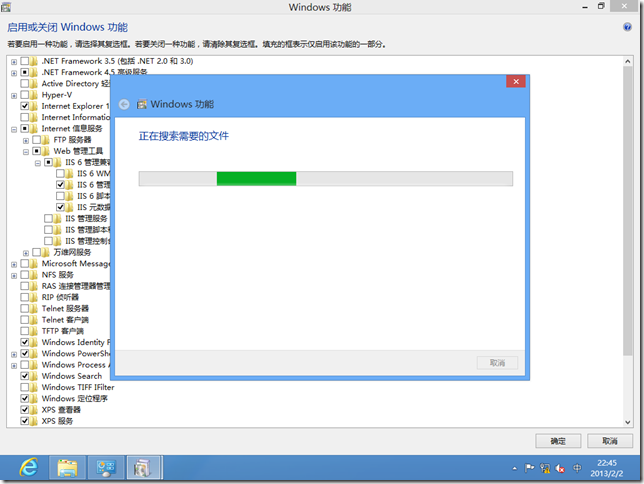
Server 2013部署系列之五:在Windows8上部署管理工具" /> http://img1.51cto.com/attachment/201302/27/639838_1361929260cosY.png[/img]
Server 2013部署系列之五:在Windows8上部署管理工具" /> http://img1.51cto.com/attachment/201302/27/639838_1361929260N5Mt.png[/img]
Server 2013部署系列之五:在Windows8上部署管理工具" /> 安装完成后,下面我们来运行exchange server 2013的安装程序,进行管理工具的安装,首先打开安装向导,选择不检查更新,如图。 http://img1.51cto.com/attachment/201302/27/639838_1361929261ZB2h.png[/img]
Server 2013部署系列之五:在Windows8上部署管理工具" /> 开始拷贝安装文件,如图。 http://img1.51cto.com/attachment/201302/27/639838_1361929262ojQp.png[/img]
Server 2013部署系列之五:在Windows8上部署管理工具" /> 进行安装前的初始化设置,如图。 http://img1.51cto.com/attachment/201302/27/639838_1361929262ch0g.png[/img]
Server 2013部署系列之五:在Windows8上部署管理工具" /> 在产品介绍页面,选择next,如图。 http://img1.51cto.com/attachment/201302/27/639838_1361929263vOsW.png[/img]
Server 2013部署系列之五:在Windows8上部署管理工具" /> 同意许可协议,如图。 http://img1.51cto.com/attachment/201302/27/639838_1361929263d2IY.png[/img]
Server 2013部署系列之五:在Windows8上部署管理工具" /> 不使用推荐设置,如图。 http://img1.51cto.com/attachment/201302/27/639838_1361929264rmpH.png[/img]
Server 2013部署系列之五:在Windows8上部署管理工具" /> 在选择服务器角色界面,保持默认,默认会勾选management tools,如图。 http://img1.51cto.com/attachment/201302/27/639838_1361929265yiZJ.png[/img]
Server 2013部署系列之五:在Windows8上部署管理工具" /> 安装位置保持默认,如图。 http://img1.51cto.com/attachment/201302/27/639838_1361929265csUb.png[/img]
Server 2013部署系列之五:在Windows8上部署管理工具" /> readiness checks检查通过后,可以进入安装过程,如图。 http://img1.51cto.com/attachment/201302/27/639838_1361929266AllH.png[/img]
Server 2013部署系列之五:在Windows8上部署管理工具" /> 安装总共需要8个步骤,如图。 [/url" target=_blank> [url=> 2013部署系列之五:在Windows8上部署管理工具" /> http://img1.51cto.com/attachment/201302/27/639838_1361929268oLX4.png[/img]
Server 2013部署系列之五:在Windows8上部署管理工具" /> 等待一段时间后,安装成功完成,如图。 http://img1.51cto.com/attachment/201302/27/639838_13619292694T1d.png[/img]
Server 2013部署系列之五:在Windows8上部署管理工具" /> 安装完成后,我们可以在Windows8的开始菜单中看到exchange server 2013管理工具的快捷磁贴,如图。 http://img1.51cto.com/attachment/201302/27/639838_1361929269xJtg.png[/img]
Server 2013部署系列之五:在Windows8上部署管理工具" /> 本文出自 “曾垂鑫的技术专栏” 博客,谢绝转载!
-------------------------------------------------------------------------------------------------- 欢迎关注我的微博 http://weibo.com/pco18 您的顶帖是我发帖的动力↘本文出自 “Professor哥” 博客,请务必保留此出处http://professor.blog.51cto.com/996189/1572855
相关文章推荐
- Exchange Server 2013部署系列之五:在Windows8上部署管理工具 推荐
- Lync 2013部署图片赏析-安装管理工具发布拓扑
- Exchange Server 2013 高可用部署系列(四)邮箱服务器高可用——数据库可用性组(DAG)
- Exchange Server 2013 高可用部署系列(三)客户端访问高可用——网络负载均衡(NLB)
- Exchange Server 2013部署系列之四:部署客户端访问服务器角色
- Exchange Server 2013部署系列之二:AD准备
- Exchange Server 2013 系列三:部署规划
- Exchange Server 2013 高可用部署系列(四)邮箱服务器高可用——数据库可用性组(DAG)
- Exchange Server 2013系列四:小企业邮件系统部署
- Exchange服务器系列课程之二--Exchange Server 2003多服务器安装以及管理工具介绍
- Exchange Server 2013 高可用部署系列(五)外网访问和证书配置
- Exchange Server 2013文档系列之四: Exchange Server 2013在Windows 2008 R2下部署
- Exchange Server 2016管理系列课件40.DAG部署之网卡准备
- Exchange Server 2007系列之二:管理工具简介
- Exchange Server 2013部署系列之一:部署环境介绍 推荐
- Exchange Server 2013 高可用部署系列(三)客户端访问高可用——网络负载均衡(NLB)
- Exchange服务器系列课程之二--Exchange Server 2003多服务器安装以及管理工具介绍
- Exchange Server 2013系列五:虚拟化部署
- Exchange Server 2013 高可用部署系列(一)环境准备
- Exchange Server 2013 系列三:部署规划
